Hãy cùng Sforum tìm hiểu Google Meet là gì và hướng dẫn sử dụng Google Meet trên điện thoại, máy tính chi tiết nhất trong bài viết bên dưới nhé!
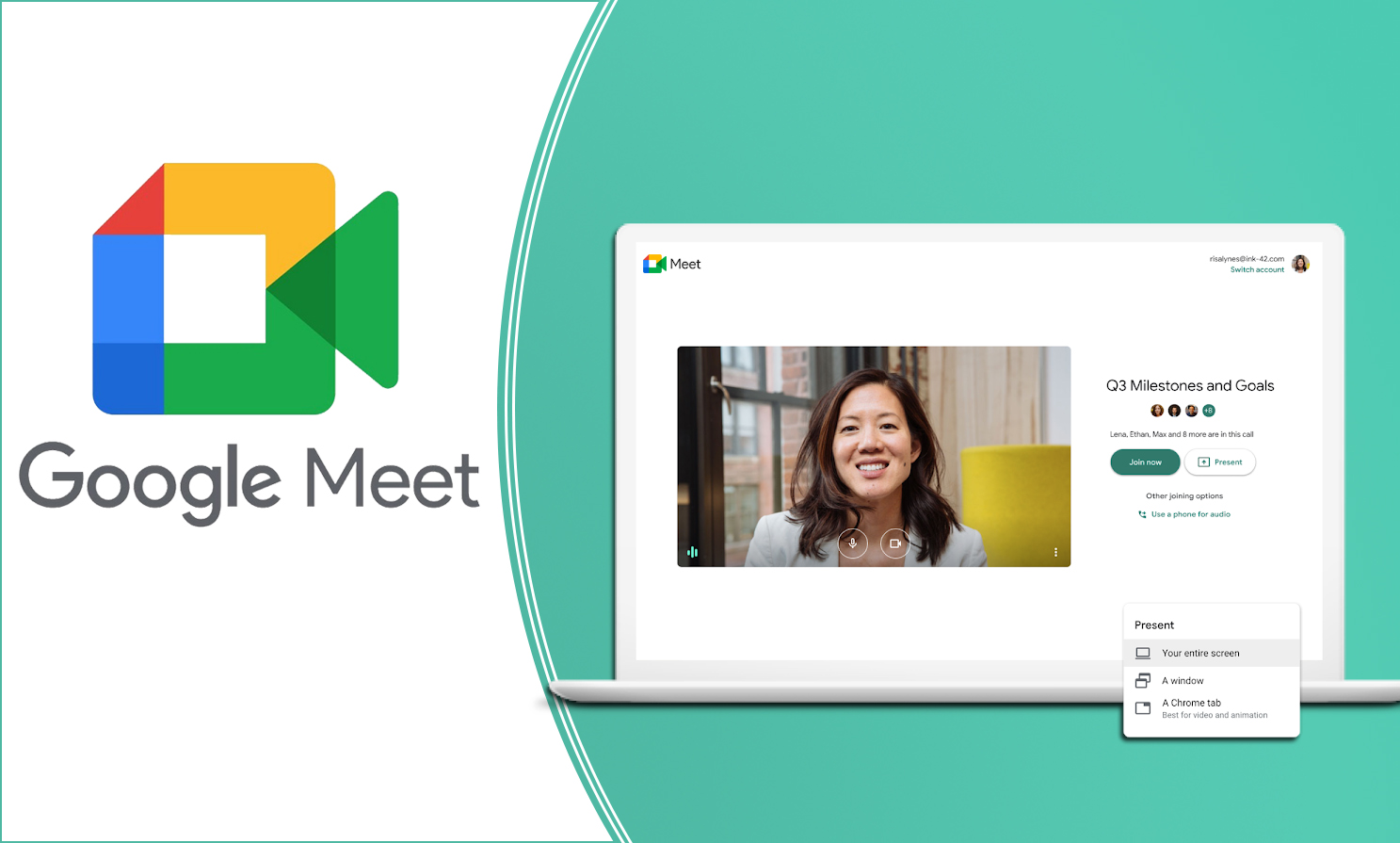
Google Meet là gì?
Google Meet là một dịch vụ tổ chức miễn phí các cuộc họp, hội nghị video trực tuyến được phát triển bởi Google. Với dịch vụ này, mọi người có thể tạo và tham gia cuộc họp video chất lượng cao dành cho nhóm có tối đa 250 người một cách an toàn. Google Meet hỗ trợ nhiều tính năng hữu ích cho các cuộc họp như Chia sẻ màn hình, Hỏi và đáp, Cuộc thăm dò ý kiến và Giơ tay phát biểu.
Ngoài ra, bạn còn có thể lịch lịch trước cho cuộc họp và đặt lời nhắc cho mọi người tham dự khi cuộc họp sắp diễn ra. Hơn nữa, bạn có thể giới hạn/chấp nhận/từ chối người tham sự cuộc gọi video để tăng tính bảo mật cho cuộc gọi của mình.

Hướng dẫn sử dụng Google Meet trên điện thoại, máy tính
Cách sử dụng Google Meet trên máy tính
Với phiên bản trên máy tính, người dùng có thể truy cập vào Google Meet ngay trên Web mà không cần tải ứng dụng về máy.
Bước 1: Bạn truy cập vào Goole Meet trên máy tính tại đây.
Bước 2: Bạn cần đăng nhập vào Tài khoản Google của mình trước khi sử dụng Google Meet.

Bước 3: Tại giao diện chính, nếu muốn tạo cuộc họp và mời người khác tham gia, bạn nhấn vào Cuộc họp mới > chọn 1 trong 3 lựa chọn:
- Tạo một cuộc họp để sử dụng sau.
- Bắt đầu một cuộc họp tức thì.
- Lịch biểu trong Lịch Google.

Bước 4: Nếu bạn tham gia vào cuộc gọi video của người khác, gõ mã cuộc họp/đường liên kết đến cuộc họp tại ô Nhập một mã hoặc đường liên kết > Tham gia.

Trong quá trình tham gia cuộc gọi video, bạn có thể sử dụng các tính năng như Tắt mic, tắt camera, Chat, Ghim màn hình,…
Tải và cách sử dụng Google Meet trên điện thoại
Bước 1: Bạn tải ứng dụng Google Meet cho iOS tại đây, cho Android tại đây.
Bước 2: Mở ứng dụng. Bạn cần cho phép ứng dụng truy cập vào camera và micro của điện thoại bằng cách nhấn Tiếp tục.

Bước 3: Tại giao diện chính, nếu muốn tạo cuộc họp và mời người khác tham gia, bạn nhấn vào Cuộc họp mới > chọn 1 trong 3 lựa chọn:
- Tạo một cuộc họp để sử dụng sau.
- Bắt đầu một cuộc họp tức thì.
- Lịch biểu trong Lịch Google.

Bước 4: Nếu bạn tham gia vào cuộc gọi video của người khác, gõ mã cuộc họp/đường liên kết đến cuộc họp tại ô Nhập một mã hoặc đường liên kết > Tham gia.

Trong quá trình tham gia cuộc gọi video, bạn có thể sử dụng các tính năng như Tắt mic, tắt camera, Chat, Ghim màn hình,…
Tạm kết
Hi vọng qua bài viết này, bạn sẽ hiểu rõ hơn về cách sử dụng Google Meet trên điện thoại, máy tính và tham gia vào các cuộc gọi video một cách dễ dàng, an toàn nhé. Chúc bạn thành công.
Theo: CellphoneS
The post Hướng dẫn tải và sử dụng Google Meet trên điện thoại, máy tính appeared first on Blog Tùng Xêko.
